Windows10 で隠しファイルや隠しフォルダーを作る方法について紹介します。
はじめに隠しファイルや隠しフォルダーにしたいファイルやフォルダーを用意します。
作業場所はデスクトップやフォルダー内などどこでもOKです。
ここでは例としてデスクトップで作業します。
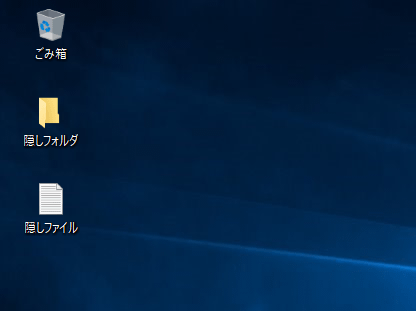
隠しフォルダーにしたいフォルダーで右クリックして「プロパティ」をクリックします。
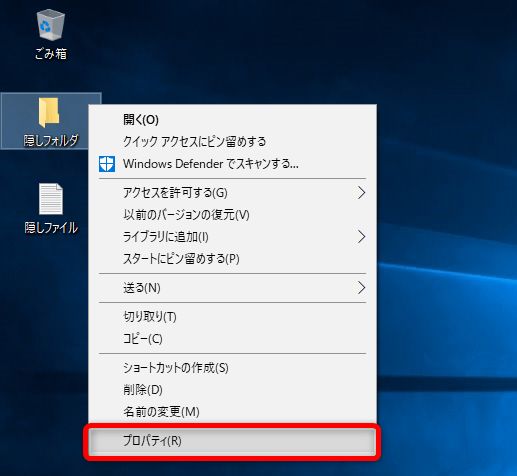
プロパティの下の方に「隠しファイル」というチェックボックスがあります。
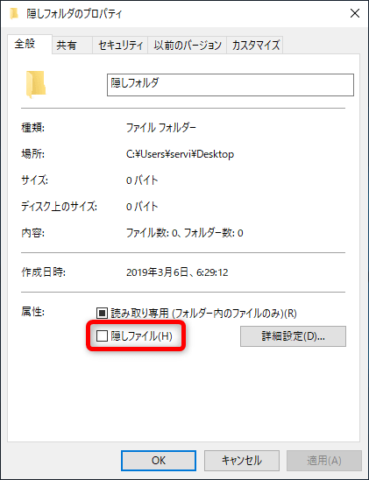
チェックボックスにチェックを入れて「OK」をクリックします。
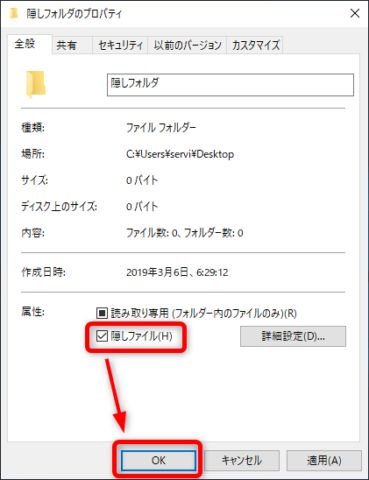
すると、このように隠しファイルに設定したフォルダーのアイコンが消えて見えなくなりました。
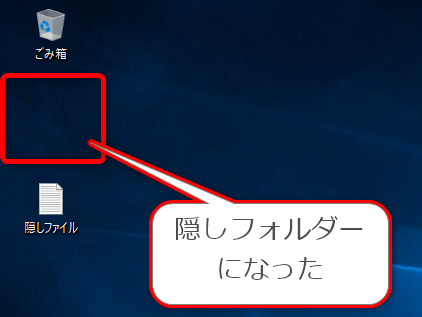
同様にファイルも隠しファイルにしてみます。
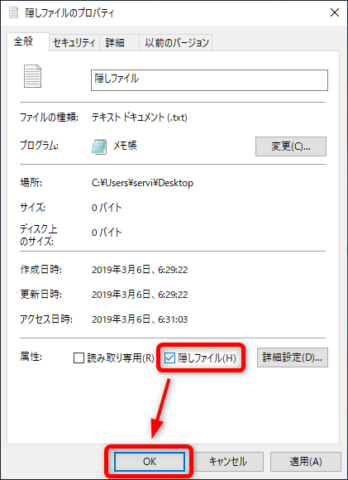
このように2つのファイルとフォルダーが隠しファイルになって、アイコンが見えなくなりました。
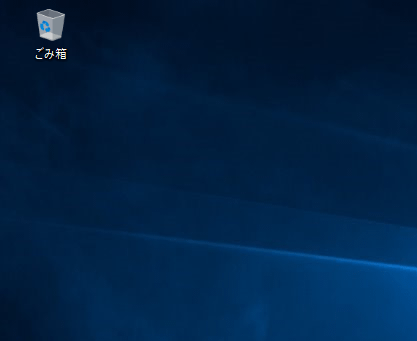
隠しファイルにしたファイルやフォルダーを再表示したいときは、フォルダーの表示から「隠しファイル」のチェックを入れると表示することができます。
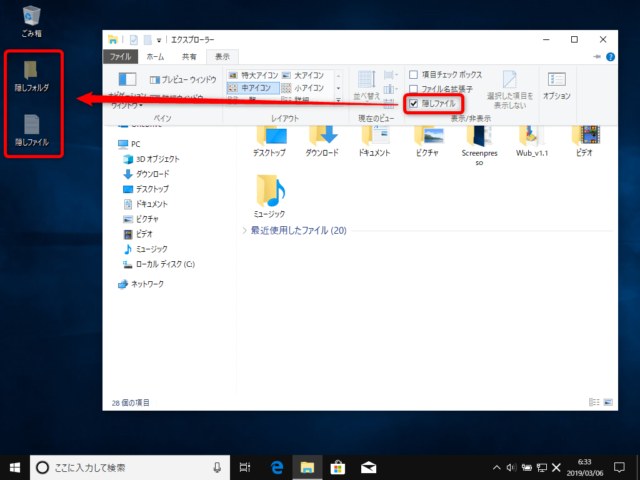
この隠しファイルにする操作は、今回例にした「フォルダー」や「テキストファイル」だけではなく、「ドライブ」や「エクセル」「ワード」「画像」「動画」ファイルなどでも隠しファイルに設定することができます。
以上、隠しファイルを作成する方法でした。

